Lahko imate svoj Android M, vaš Brillo, vaš karton in vse druge izdelke, ki so bili napovedani na Googlovi konferenci razvijalcev I / O včeraj.
Potrebujem samo Google Photos, izdelek, ki sem ga čakal, da ustvarim naročilo iz svoje obsežne knjižnice fotografij. Picaso sem že leta uporabljal za skupno rabo fotografij z družino, vendar ni bilo veliko primernega za varnostno kopiranje fotografij, saj sem začel uporabljati svoj iPhone in moj dSLR manj. In ni mi bilo všeč, da poskuša Google+ uničiti Picaso kot moj spletni skladišče fotografij. Ampak vse je odpuščeno z uvedbo Google Photos, ki je zastrašujoče učinkovito.
Google Foto deluje na številnih platformah: Android, iOS in na spletu. Tako kot Google Drive ali aplikacije v storitvi Google+ pred njim lahko nastavite Googlovo mobilno aplikacijo za fotografije, da varnostno kopirate fotografije in videoposnetke, ki jih posnamete v telefonu. Podobno kot Drive in G + Google Photos ponuja brezplačen neomejen prostor za shranjevanje, ko se odločite za nastavitev visoke kakovosti, kar pomeni popolno fotografijo do meje 16 megapikslov in videoposnetkov visoke ločljivosti do 1080p. Če ste nastavljeni proti kakršnemu koli stiskanju, lahko izberete Izvirnik, ki shrani datoteke polne ločljivosti, ki se bodo upoštevali pri vašem načrtu shranjevanja v Googlu.
Uporabljala sem aplikacijo Google Photos iOS in spletno aplikacijo ter se končno počutila, kot da imam ročaj v svoji knjižnici fotografij, predvsem zato, ker sem grozna zaradi organiziranja fotografij, Google Photos pa mi je težko opraviti. Ko sem se prijavil v svoj Google Račun, so bili moji stari albumi iz Picase skupaj z vsemi fotografijami iz mojega iPhonea, ker uporabljam funkcijo samodejnega varnostnega kopiranja v aplikaciji Google Drive. Zdaj lahko to izklopim v storitvi Google Drive in uporabim nastavitev » Varnostno kopiranje in sinhronizacija « v storitvi Google Foto.
V aplikacijah Splet in iOS ima Google Foto tri glavna pogleda: pomočnik, fotografije in zbirke . Za krmarjenje med temi tremi pogledi lahko uporabite menijski gumb v zgornjem levem kotu ali pa samo potegnete stran, da se premaknete od enega do drugega.
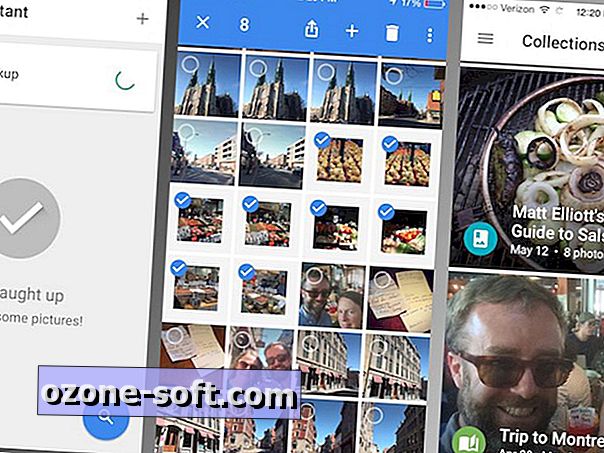
V aplikaciji iOS lahko zaznate, da povečate pogled v pogledu fotografij, da se iz leta v mesec popravljate navzdol. Obstajajo osnovna orodja za urejanje, vključno z možnostjo samodejnega prilagajanja in filtri.
Po mnenju Googla je pogled pomočnika "kjer bo predlagal nove stvari s fotografijami in videoposnetki, kot je kolaž ali zgodba, ki temelji na nedavnem potovanju. ali ga zavržete. " Pomočnik mi še ni pomagal, samo mi je povedal, da sem vse ujete in da grem posneti nekaj slik. Prepričan sem, da ko uporabljam aplikacijo več, bo moj pomočnik skočil nanj.
Pogled Zbirke vsebuje vaše albume, filme in zgodbe. Zgodbe so albumi, ki vsebujejo fotografije in videoposnetke, Google pa bo prevzel pobudo in ustvaril nekaj zgodb za vas. Ustvarite lahko tudi svoje projekte na enega od petih načinov: Album, Film, Zgodba, Animacija in Kolaž.
Kar mi je najbolj všeč pri storitvi Google Photos, ki ni njegova lastna aplikacija in ni zagozdena v storitvi Drive ali Google+, je njena impresivna funkcionalnost iskanja, ki je glede na razvijalca ne sme biti presenečenje. Vključuje tudi zastrašujoče natančno programsko opremo za prepoznavanje obraza, ki sledi vsakemu od mojih otrok nazaj na otroške fotografije, ko so bile bolj podobne generičnim otrokom kot dejanskim posameznikom.
Poleg storitev People lahko Google Fotografije tudi poiščete po mestih in stvareh . Mesta uporabljajo podatke o lokaciji za združevanje fotografij, tako da si lahko ogledate fotografije potovanja, ki ste ga naredili, ne da bi morali najprej ustvariti album. Bolj impresivna je kategorija stvari, ki vam omogoča iskanje fotografij gozdov, hrane, stadionov, plesa in še veliko več.
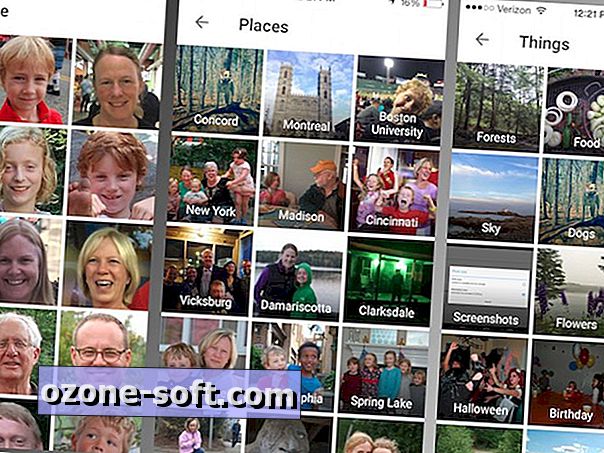
S storitvijo Google Foto je tudi skupna raba izjemno preprosta. Skupna raba skupine fotografij ne zahteva, da najprej ustvarite album. Preprosto morate izbrati skupino fotografij in zahtevati povezavo. (Izbira fotografij ne zahteva neprestanega dotikanja, temveč lahko tapnete in pridržite, nato pa povlečete, da izberete niz fotografij.)
V spletni aplikaciji kliknite gumb za skupno rabo na vrhu, ko imate izbrano skupino fotografij in kliknite Pridobite povezljivo povezavo . V aplikaciji iOS izberite fotografije, tapnite gumb za skupno rabo in nato tapnite Kopiraj povezavo v odložišče . Povezavo boste nato lahko prilepili v e-poštno sporočilo, prejemnik pa ne bo potreboval nobene posebne aplikacije ali prijavne datoteke za ogled vaših fotografij.
Za več informacij preberite Googlovo objavo na temo.









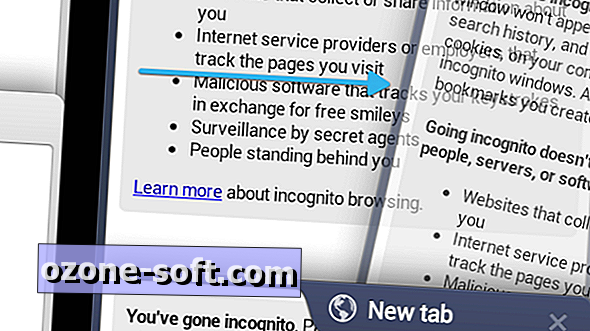



Pustite Komentar